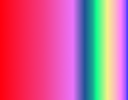| 3.5. El lápiz | ||
|---|---|---|
 |
3. Herramientas de brocha |  |
El lápiz se emplea para dibujar líneas a mano alzada con bordes duros. El lápiz y el pincel son herramientas similares. La principal diferencia entre ambas es que aunque utilicen las mismas brochas, el lápiz no produce bordes duros, incluso con una brocha muy difusa. Ni siquiera posee antidentado.
¿Por qué querría entonces trabajar con una herramienta tan primitiva? Tal vez su utilización más importante es la de trabajar con imágenes muy pequeñas, así como iconos, cuando se opera a un nivel de ampliación alto y se necesita que cada píxel se vea correcto. Con el lápiz, se puede tener la certeza de que cada píxel que se encuentre dentro de los confines de la brocha serán transformados exactamente como se espera.
![[Sugerencia]](../images/tip.png)
|
Sugerencia |
|---|---|
|
Si desea dibujar líneas rectas con el lápiz (así como con cualquiera de las herramientas de pintura), haga clic en el punto inicial, luego mantenga presionada la tecla Shift y haga clic en el punto final. |
El lápiz puede ser activado siguiendo el menú de la imagen en el siguiente orden: → →
La herramienta también puede activarse clicando en el ícono:

o presionando la tecla de atajo N.
Esta tecla cambia el lápiz a la herramienta Recoge color.
Esta tecla coloca al lápiz en el modo de línea recta. Presionando Shift mientras se hace clic con el se generará una línea recta. Clics consecutivos continuarán dibujando líneas rectas que se originan a partir del final de la línea anterior.
Las opciones disponibles para esta herramienta pueden ser
accedidas realizando doble clic sobre su icono.

![[Nota]](../images/note.png)
|
Nota |
|---|---|
|
Diríjase a la descripción sobre las herramientas de brocha para obtener información sobre las opciones que se aplican a todas o a varias de estas herramientas. |
La lista desplegable de modo proporciona una selección de modos de aplicación de la pintura. Una lista de estos modos se encuentra en Modos de capas
El deslizador de opacidad ajusta el nivel de transparencia para la pintura. Un valor de opacidad alto resulta en una pintura más opaca y un valor de opacidad bajo resulta en una pintura más transparente.
Indica la brocha activa. Un clic en el icono de la brocha abre el diálogo de selección de brochas.
La lista desplegable permite seleccionar un degradado que puede ser usado si se activa la opción Utilizar color desde el degradado. Este degradado puede ser invertido activando la opción Invertido.
Esta opción activa el modo de pintura incremental para la herramienta, en el que la opacidad del color se incrementa cada vez que el lápiz pasa sobre el mismo lugar, pero no puede exceder la opacidad original del color. Más información sobre el modo incremental puede hallarse en el glosario
En la sección de Sensibilidad a la presión se pueden asignar valores a los niveles de sensibilidad para los dispositivos de entrada que la posean.
Opacidad : La opacidad del dibujo se incrementa al aumentar la presión del dispositivo.
Tamaño : El ancho de la línea se incrementa al aumentar la presión del dispositivo.
Color: GIMP toma colores desde el degradado activo cada vez más altos a medida que la presión del dispositivo se incrementa.
Esta opción hace que el trazo se vaya desvaneciendo hasta desaparecer luego de exceder la distancia especificada.
En vez de usar el color de frente o el color de fondo, el color se va tomando desde el degradado activo. Activando Invertido puede invertir la dirección del degradado.
El degradado es recorrido completamente en el Largo especificado.
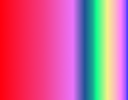
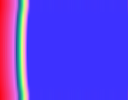
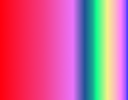

Onda triangular : Pinta el degradado repetidamente. Cada vez que se alcance la distancia especificada, el degradado será vuelto a recorrer en la dirección inversa, e irá recorriéndose ida y vuelta hasta que se complete el trazo.